Como executar um arquivo JAR no Windows 10
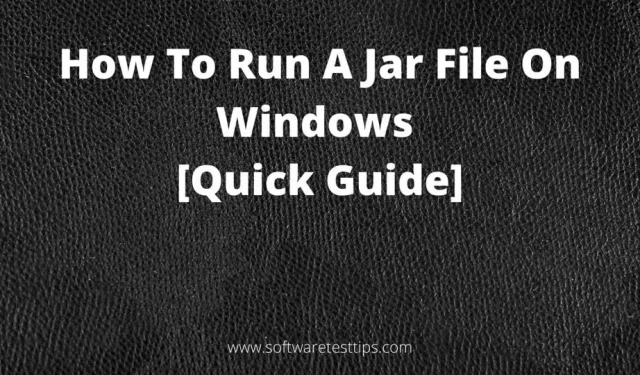
Se você está familiarizado com arquivos EXE, sabe que eles iniciam arquivos de programa quando você clica duas vezes neles. Eles fazem isso com suporte ao sistema operacional Windows.
Da mesma forma, os arquivos JAR requerem suporte ao Java Framework para serem executados. Quando você clica duas vezes neles, eles mostram o conteúdo que está oculto neles.
Os arquivos JAR são amplamente usados para carregar ou baixar vários arquivos como um arquivo e requerem menos espaço. Neste aplicativo, informaremos detalhadamente sobre os arquivos. jar sobre como criá-los e executá-los.
O que é um executável Java JAR?
JAR ou Java ARchive é um formato de arquivo compactado que pode armazenar diretórios e arquivos como um pacote. Eles são facilmente portáteis e requerem menos espaço de armazenamento.
Você pode ter visto os arquivos. Arquivos ZIP que são arquivos genéricos. O JAR é semelhante, mas um pouco diferente porque requer um ambiente de tempo de execução Java para ser executado.
Um arquivo JAR executável pode conter arquivos de classe Java (arquivos de código Java compilados), arquivos de imagem, arquivos de áudio, etc. Você também pode transformar um arquivo JAR em um arquivo executável (semelhante aos arquivos . EXE).
Como fazer arquivos JAR?
Você pode facilmente criar um arquivo JAR seguindo os programas de empacotamento Oracle na documentação JAR no site oficial. Na documentação, você pode obter todas as informações relacionadas à criação, empacotamento e assinatura de um arquivo JAR.
Lembre-se de que os arquivos JAR são criados para uma finalidade específica: agrupar arquivos para que possam ser usados como aplicativos Java.
Como corrigir problemas ao abrir arquivos JAR no Windows?
Muitas vezes, quando abrimos arquivos JAR, os usuários recebem um erro de incompatibilidade ou segurança. Aqui estão algumas soluções para o seu problema:
1. Java Runtime Environment (JRE): Recomenda-se que você sempre tenha o JRE mais recente instalado em seu computador. Você pode verificar a versão atual do Java JRE procurando por Java no Painel de Controle.
2. Programa errado abre arquivo JAR: Às vezes, o Windows abre arquivos JAR com um programa que não o suporta. Você pode clicar com o botão direito do mouse no arquivo JAR, escolher “Abrir com” e escolher outro aplicativo para abrir o Java.
3. Bug de segurança. Às vezes, o Java avisa os usuários com um aviso de segurança ao abrir um arquivo JAR. Para corrigir isso, siga estas etapas:
Passo 1: Digite configure Java no menu iniciar e selecione o resultado apropriado.
Passo 2: No Painel de Controle Java, vá para a guia Segurança.
Etapa 3: marque a caixa de seleção Ativar conteúdo Java para aplicativos de navegador e Web Start e ative-a.
Etapa 4: na seção Nível de segurança, defina-o como Alto.
Etapa 5. Se necessário, adicione uma lista de sites de exclusão e clique em OK.
Como executar o arquivo JAR no Windows 10?
Agora que você sabe o que é um arquivo JAR e como criá-lo. Existem várias maneiras de executar arquivos JAR no Windows 10, como:
- Adicionar software Java ao Windows
- Baixe um programa de terceiros para abrir arquivos JAR
- Instalar ou usar Java(Tm) Platform SE Binary
- Execute qualquer arquivo JAR na linha de comando do Windows
- Adicionar executor JAR de terceiros ao Windows
1. Adicione Java ao Windows
O Java é necessário para executar arquivos JAR e outros aplicativos baseados em Java. Você pode baixar a pasta de instalação do Java no site da Oracle.
Passo 1: Pressione o ícone do Windows e a tecla R ao mesmo tempo para abrir a caixa de diálogo Executar.
Passo 2: No campo de texto, escreva cmd e pressione Enter para abrir o Prompt de Comando (Admin).
Etapa 3. Na janela aberta do prompt de comando, escreva o seguinte comando na linha de comando e pressione Enter.
java -version
Etapa 4: verifique a versão do Java em seu sistema verificando o site da Oracle.
O comando acima usa o Java versão 16.0.1 e o Java runtime também foi atualizado para a versão mais recente. Agora seu sistema está pronto para executar todos os arquivos java.
2. Baixe um programa para abrir arquivos JAR
Existem vários aplicativos de terceiros que podem ser baixados para executar arquivos JAR. Um desses programas é o File Viewer Plus, que suporta mais de 300 tipos de arquivos diferentes.
File Viewer Plus suporta todos os tipos populares de vídeo, código-fonte, áudio, arquivos da web, arquivos ou arquivos de texto.
O software é atualizado com frequência e contém muitos novos recursos que economizarão tempo ao visualizar, editar ou abrir arquivos.
3. Use Java(TM) Platform SE Binary
Passo 1: Pressione o ícone do Windows e a tecla E ao mesmo tempo para abrir o File Explorer.
Etapa 2. Navegue até o local onde seu arquivo JAR está localizado.
Passo 3: Clique com o botão direito do mouse no arquivo JAR e clique em “Abrir” usando uma opção do menu de contexto.
Etapa 4: escolha “Escolher outro aplicativo” no menu de contexto “Abrir”.
Etapa 5. Quando a pergunta “Como você deseja abrir este arquivo?” for exibida, toque na opção binária Java™ Platform SE Java.
Etapa 6. Marque a caixa Sempre usar este aplicativo para abrir arquivos. jar.
Etapa 7 Clique em OK.
Etapa 8. Agora clique duas vezes no arquivo JAR. Ele será iniciado usando o aplicativo selecionado na etapa 5. As alterações serão aplicadas a todos os arquivos JAR em seu sistema. Verifique se você pode executar arquivos jar no seu computador.
4. Execute qualquer arquivo JAR na linha de comando do Windows.
Passo 1: Pressione o ícone do Windows e a tecla X ao mesmo tempo. Clique em “Prompt de Comando (Admin)” no menu para iniciar o Prompt de Comando como administrador.
Passo 2: Escreva os seguintes comandos na linha de comando
java -jar <C: path to jar file>.jar.
Substitua <C: caminho do arquivo jar> pelo caminho real para o arquivo jar que você deseja executar.
Etapa 3: Alternativamente, você pode cd /< Path to jar file directory>navegar até o diretório onde o arquivo JAR está armazenado. Substitua <Caminho do Diretório JAR> pelo local real do arquivo JAR que deseja executar. Quando estiver no lugar certo, digite java -jar file.jar no prompt de comando. Substitua file.jar pelo nome do arquivo JAR que deseja executar.
Os arquivos JAR vêm com um ponto de entrada do aplicativo que os desenvolvedores incluem ao criar o arquivo morto. As etapas acima executarão o arquivo JAR desde que o ponto de entrada esteja disponível nele.
5. Adicione o software JAR Executor ao Windows
Como o Windows não oferece suporte ao Java Framework para abrir ou executar arquivos JAR ou outros programas Java, você pode usar executores JAR de terceiros para executar o programa Java e os aplicativos Java.
Um desses executores é o Jarx, que você pode baixar aqui . O link fará o download de um arquivo EXE que você precisa executar para instalar o software.
O Jarx não possui uma GUI diferente da página “Sobre o Jarx”. Agora você pode executar arquivos JAR simplesmente clicando duas vezes neles.
Como tirar uma jarra?
Você pode descompactar arquivos JAR usando um software de extração de arquivos (arquivo 7-Zip ou WinRAR). Você pode abrir e visualizar as pastas e arquivos armazenados no arquivo JAR ou extrair seu conteúdo para outra pasta.
Esperamos que você tenha achado esta composição útil para abrir, visualizar, criar, executar e reparar um arquivo JAR.
Palavra final
Java é essencial para todos os sistemas de computador. Muitos navegadores requerem suporte a Java para exibir conteúdo e executar arquivos multimídia. O Java RunTime Environment (JRE) pode ser instalado na página oficial da Oracle. Além disso, o Java tem amplo suporte da comunidade on-line, portanto, você pode explorá-lo para obter mais informações.
Esperamos que os métodos acima tenham ajudado você a entender os arquivos JAR, como criar arquivos de archive Java, como solucionar problemas associados a eles e como executar arquivos de classe Java ou outros arquivos que requerem suporte a Java.



Deixe um comentário